Excel中mid函数功能的操作方法
发布时间:2017-03-31 10:29
相关话题
截取制定开始值,和结束值长度的字符串,具体该如何进行操作的呢?今天,小编就教大家在Excel中mid函数功能的操作技巧。
Excel中mid函数功能的操作步骤如下:
入图,在长字符串中,截取某几个指定的字符串的方法。

在空白处点击“=”。

选择上方f(X)函数里面的MID函数。
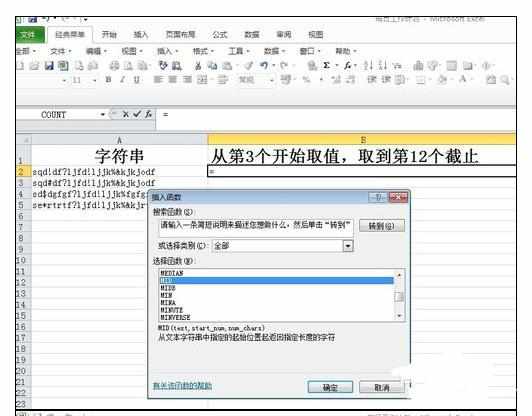
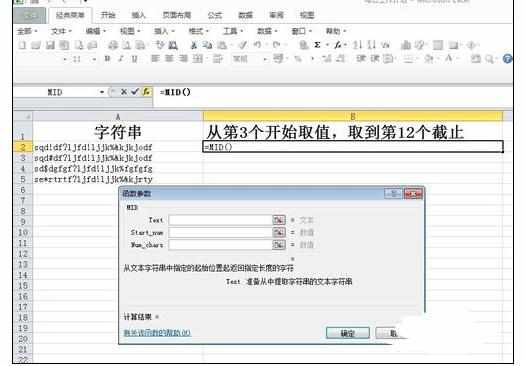
点击第一个框的按钮,如图所示。
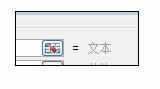
选择第一个字符串。
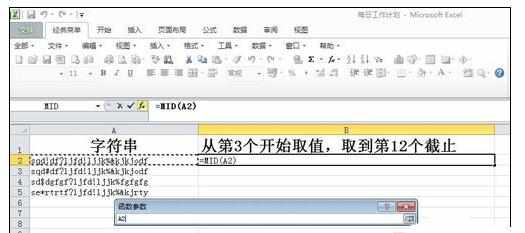
在第二行中,输入开始的字符个数,例如从第三个开始。

在第三行中,输入截止的字符个数,例如截止到第12个。
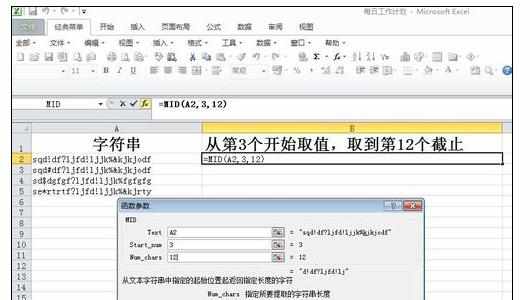
点击回车,第一行数据就被取出来了。
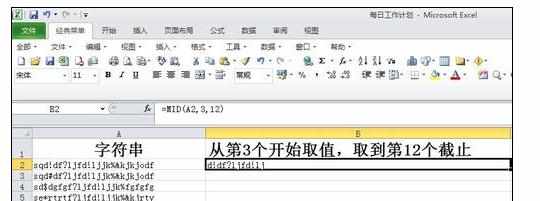
用下拉框往下拖,所有行数据都取出第3到第12个字符的数据。
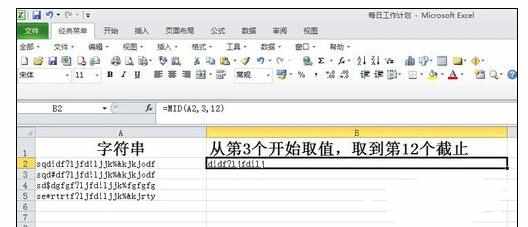
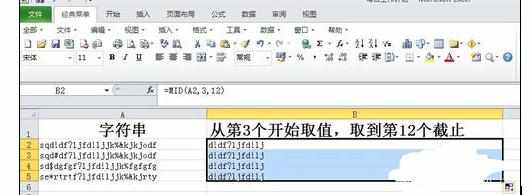
注意事项:
所取的字符串可以长度不同,
一次针对多行数据取值最有效果。

Excel中mid函数功能的操作方法的评论条评论